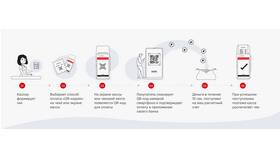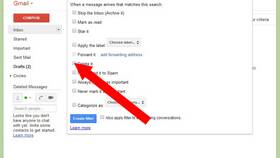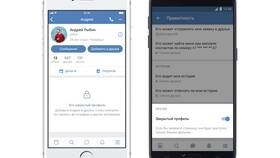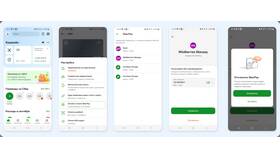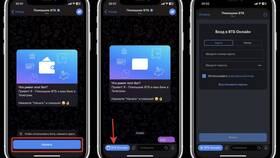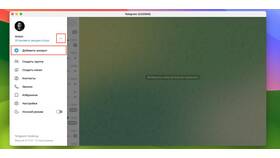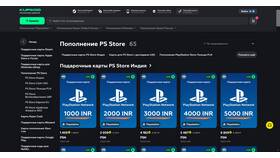- Откройте страницу входа на компьютере
- Выберите вариант "Войти по QR-коду"
- Отсканируйте код через мобильное приложение
- Подтвердите вход на телефоне
| Шаг 1 | Откройте vk.com на компьютере |
| Шаг 2 | Нажмите "Войти по QR-коду" |
| Шаг 3 | В мобильном приложении откройте "Меню" → "QR-код" |
| Шаг 4 | Наведите камеру на код и подтвердите вход |
- Откройте web.telegram.org на компьютере
- В мобильном приложении зайдите в "Настройки" → "Устройства"
- Выберите "Подключить устройство"
- Отсканируйте QR-код с экрана компьютера
- Перейдите на web.whatsapp.com
- Откройте WhatsApp на телефоне
- Нажмите ⋮ → "Связанные устройства" → "Связать устройство"
- Отсканируйте QR-код с экрана компьютера
| Устройство | Требования |
| Смартфон | Установленное официальное приложение сервиса, камера |
| Компьютер | Стабильное интернет-соединение, современный браузер |
- Не нужно запоминать и вводить пароль
- Быстрая авторизация за 2-3 секунды
- Повышенная безопасность (не остается следов в браузере)
- Работает даже при двухфакторной аутентификации
- Проверьте чистоту камеры телефона
- Убедитесь, что код полностью вписывается в рамку сканирования
- Попробуйте изменить освещение или угол наклона
- Обновите приложение на смартфоне
- Проверьте интернет-соединение на обоих устройствах
- Закройте и снова откройте приложение на телефоне
- Обновите страницу в браузере
- Попробуйте другой браузер
| Рекомендация | Описание |
| Проверяйте источник | Сканируйте только коды на официальных сайтах |
| Не сканируйте случайные коды | Коды в публичных местах могут быть опасны |
| Используйте защиту | Антивирус на телефоне и компьютере |
Вход через QR-код - это удобный современный способ авторизации, который экономит время и повышает безопасность. Большинство популярных сервисов поддерживают эту функцию, делая процесс входа в аккаунт максимально простым.